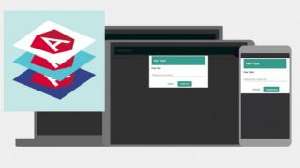อายุภาพถ่ายใน Photoshop CC
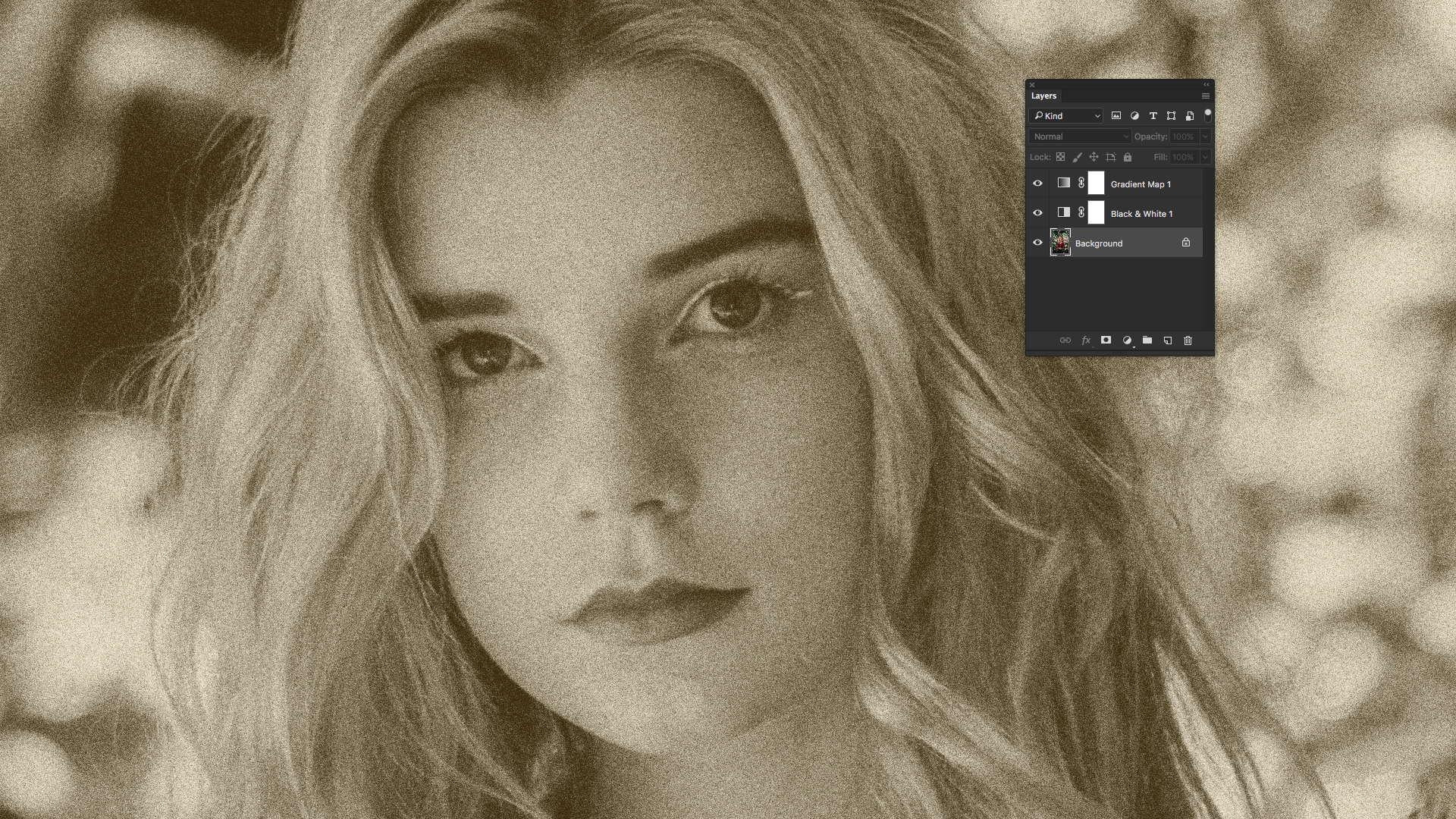
Aging รูปถ่ายใน Photoshop เป็นเทคนิคคลาสสิกที่สามารถเปลี่ยนแม้แต่ภาพสีโฮ - ฮัมสีเต็มรูปแบบเป็นสิ่งที่โดดเด่น หากงานออกแบบของคุณต้องการรูปลักษณ์วินเทจการจำลองรูปลักษณ์ของภาพถ่ายเก่าที่มีความสุขสามารถทำงานได้อย่างมหัศจรรย์
- 85 Tutorials Photoshop ที่ยอดเยี่ยม
อย่างไรก็ตามมันเป็นมากกว่าการแปลงภาพถ่ายเป็นซีเปียโทนและเรียกมันต่อวัน ในบทความนี้เราจะสำรวจวิธีการใช้ภาพถ่ายโดยใช้เทคนิค DuoTone ใน Photoshop CC . เพียงทำตามเก้าขั้นตอนเหล่านี้
- 5 แล็ปท็อปที่ดีที่สุดสำหรับ Photoshop
01. เลือกภาพเริ่มต้น

ฉันจะเริ่มต้นด้วย ภาพถ่ายที่สวยงามนี้ จากช่างภาพ Rowan Chestnut มีให้ฟรีบน Unsplash หรือแน่นอนว่าคุณสามารถทำงานกับภาพถ่ายของคุณเองได้
02. แปลงเป็น greyscale
![Add a Black & White adjustment layer to turn the full-colour image greyscale [click the icon to enlarge the image]](https://cdn.mos.cms.futurecdn.net/hVCmK2NzKAP9eAN9L7w2DD.jpg)
ในการแปลงภาพถ่ายเป็นซีเปียจะต้องทำ Greyscale ก่อน Photoshop มีหลายวิธีในการแปลงรูปภาพเป็น Greyscale แต่ลองไปกับทางเลือกที่ทำลายล้างน้อยที่สุดและใช้เลเยอร์การปรับ
ที่ด้านล่างของแผงเลเยอร์คุณจะพบกับปุ่มเลเยอร์เติมหรือปรับใหม่พร้อมกับไอคอนสีดำและสีขาว คลิกไอคอนนั้นแล้วเลือก Black & AMP; สีขาวเพื่อเพิ่มเลเยอร์การปรับสีดำและสีขาว ภาพสีจะเปลี่ยน greyscale ทันที แต่ไม่มีการปรับเปลี่ยนภาพต้นฉบับซึ่งสามารถพบได้บนชั้นพื้นหลัง
03. ใช้แผนที่ไล่ระดับสี
![A Gradient map adjustment layer converts the tones of the greyscale image to something else [click the icon to enlarge the image]](https://cdn.mos.cms.futurecdn.net/QHdVvQzTfdRSHPVuj5wU7D.jpg)
Sepia Tones เกิดขึ้นเมื่อภาพถ่าย Greyscale จางหายไป - หมึกสีดำเปลี่ยนไปสู่สีน้ำตาลในขณะที่กระดาษซึ่งสะท้อนให้เห็นในผ้าขาวและเฉดสีเปลี่ยนเป็นสีเหลือง ดังนั้นเพื่ออายุเทียมรูปถ่ายของเราที่เราต้องการเปลี่ยนโทนสีเทาดำและสีเทาเข้มด้วยสีน้ำตาลและทดแทนโทนสีอ่อนด้วยสีเหลืองอ่อนหรือครีม เราสามารถทำสิ่งนี้ได้อย่างง่ายดายโดยใช้เลเยอร์การปรับอื่น
คลิกอีกครั้งในการสร้างปุ่มเติมใหม่หรือการปรับเลเยอร์ที่ด้านล่างของแผงเลเยอร์ แต่คราวนี้เลือกแผนที่การไล่ระดับสี อย่างที่คุณเห็นในภาพด้านล่างสีแดงแทนที่สีดำในภาพนี้ แต่ผลลัพธ์ของคุณอาจแตกต่างกัน เราจะแก้ไขสีต่อไป
04. แปลงเป็นซีเปีย
![The Gradient Editor lets you modify the colours in the Gradient Map adjustment layer [click the icon to enlarge the image]](https://cdn.mos.cms.futurecdn.net/LMmVQEJs3HbxhyjFafVS8D.jpg)
เปิดแผงคุณสมบัติจาก 'หน้าต่างและ GT; คุณสมบัติ'. ด้วยแผนที่การไล่ระดับสี 1 เลเยอร์เลือกในแผงเลเยอร์แผงคุณสมบัติจะแสดงแผนที่การไล่ระดับสี
ในแผงคุณสมบัติคลิกที่การไล่ระดับสีเพื่อเปิดเครื่องมือแก้ไขการไล่ระดับสีของ Photoshop ที่ด้านบนเป็นค่าที่ตั้งไว้ล่วงหน้า - ค่าเริ่มต้นและสิ่งที่คุณสร้าง - และการครองการโต้ตอบเป็นทางลาดไล่ระดับสี เราจะใช้สิ่งนี้เพื่อเปลี่ยนภาพลักษณ์ของเราให้เป็น Sepia Tones
05. แทนที่โทนสีเข้มด้วยสีน้ำตาล
![Pick a muted brown shade to represent faded blacks [click the icon to enlarge the image]](https://cdn.mos.cms.futurecdn.net/php2Dxj8npe3KD5n7hdsBD.jpg)
ดับเบิลคลิกที่หยุดสีซ้ายใต้พื้นสีไล่ระดับสี (สีแดงในภาพด้านบน) และตัวเลือกสีจะปรากฏขึ้น ที่นี่เราต้องเลือกสีเพื่อแทนที่โทนสีดำและสีเข้ม คุณต้องการที่จะผสมสีน้ำตาลปิดเสียง - เราได้เลือก RGB 58, 41, 11
คลิกตกลงเพื่อกลับไปที่ Editor ไล่ระดับสี
06. แทนที่โทนแสงด้วยสีเหลือง
![Replace light tones with a pale yellow [click the icon to enlarge the image]](https://cdn.mos.cms.futurecdn.net/hE76j3rYL9vZay3YMzHXBD.jpg)
เราจำเป็นต้องเปลี่ยนสีหยุดที่ปลายอีกด้านของการไล่ระดับสีด้วย คลิกสองครั้งและในกล่องโต้ตอบตัวเลือกสีให้เลือกเฉดสีเพื่อแทนที่ขาวของภาพและโทนสีที่เบาลงในภาพถ่าย เราใช้ RGB 242, 431, 209 แต่รู้สึกอิสระที่จะใช้สีที่แตกต่างกัน
ด้วยการทำเช่นนั้นคุณควรเห็นบางสิ่งที่คล้ายกับภาพด้านบน
07. ทำให้มันเป็นเม็ดเล็ก
![The Add Noise filter can simulate film grain [click the icon to enlarge the image]](https://cdn.mos.cms.futurecdn.net/QUbhMR4yKHfyjxegU4ooAD.jpg)
หนึ่งในสิ่งที่สำคัญที่สุด - และที่รัก - แง่มุมของการถ่ายภาพฟิล์มสีดำและสีขาวเป็นเม็ดฟิล์มที่มองเห็นได้ในภาพถ่าย ดังนั้นหากคุณต้องการรูปที่ดูมีอายุจริง ๆ คุณจะต้องเพิ่มเม็ดฟิล์ม
ในแผงเลเยอร์ให้คลิกที่เลเยอร์พื้นหลังเพื่อเลือก ขั้นตอนนี้จะเปลี่ยนรูปถ่ายเดิมอย่างถาวรดังนั้นคุณอาจต้องการสร้างสำเนาของเลเยอร์พื้นหลังก่อน จากเมนูตัวกรองเลือก 'เสียงรบกวน & GT; เพิ่มเสียงรบกวน 'และกล่องโต้ตอบเพิ่มเสียงรบกวนจะปรากฏขึ้น
โปรดทราบว่าด้วยเลเยอร์พื้นหลังสีเต็มรูปแบบ (หรือสำเนาของมัน) ที่เลือกหน้าต่างดูตัวอย่างในกล่องโต้ตอบเพิ่มเสียงรบกวนจะแสดงในสีเต็มรูปแบบไม่รวมสองเลเยอร์การปรับ - ไม่ต้องกังวลกับเรื่องนี้
08. เพิ่ม Blur Gaussian
![Adjust the noise levels until they look right for your photo [click the icon to enlarge the image]](https://cdn.mos.cms.futurecdn.net/TMKRNqzgi4gLaAvMxTniGD.jpg)
ยังคงอยู่ในกล่องโต้ตอบเพิ่มเสียงรบกวนตรวจสอบให้แน่ใจว่าได้รับการเลือก Gaussian ภายใต้การแจกจ่ายและกล่องด้านข้างตรวจสอบ monochromatic ตอนนี้ปรับเขตข้อมูลจำนวนเงินหรือตัวเลื่อนด้านล่างเพื่อตั้งค่าเสียงที่เหมาะสม เราไปกับ 10 เปอร์เซ็นต์สำหรับภาพถ่ายนี้
เมื่อคุณพอใจให้คลิกตกลงเพื่อใช้เสียงเม็ดฟิล์มกับภาพถ่าย หากผลลัพธ์ของคุณไม่เหมาะคุณสามารถยกเลิกการใช้เสียงรบกวนจากนั้นใช้ตัวกรองเพิ่มเสียงรบกวนอีกครั้ง
09. ผลักดันสิ่งต่าง ๆ เพิ่มเติม

ตอนนี้คุณมีภาพที่กระชับซีเปียที่ดูเหมือนว่ามันเก่าจริงๆ จากที่นี่คุณสามารถใช้ภาพตามที่เป็นอยู่หรือทำงานกับมันเล็กน้อย คุณอาจต้องการพิจารณาเพิ่มรอยขีดข่วน Nicks และฝุ่นละอองเพื่ออายุมากขึ้นภาพถ่าย
คุณสามารถทำได้ด้วยตัวเองด้วยพู่กันทรงกลมเรียบง่ายหรือใช้หนึ่งในแปรง Photoshop พิเศษจำนวนมาก - สำหรับแรงบันดาลใจให้ดูที่ส่วน 'กรันจ์' ของรอบตัวของเรา แปรง Photoshop ฟรี .
คุณอาจต้องการเพิ่มเฟรมและพื้นหลังให้กับภาพซึ่งเราได้ทำในภาพสุดท้ายด้านบนโดยใช้ชุดแปรงฟรีที่แตกต่างกันโดย MiloARTDesign ( ดาวน์โหลดที่นี่ ) และภาพถ่ายสต็อกอื่น
หากคุณต้องการเรียนรู้เทคนิคและเทคนิคเพิ่มเติมสำหรับการทำงานกับ Painient Maps ใน Photoshop หรือด้วย Monotone, Duotone และ Tritone ใน Photoshop หรือ InDesign ให้ดูที่หลักสูตรการพหูพจน์สองในหนึ่งเดียว การออกแบบใน Duotone ใน Photoshop และ InDesign .
![Before and after compared [click the icon to enlarge the image]](https://cdn.mos.cms.futurecdn.net/pf6NheKXpNLYso7viJygza.jpg)
เกี่ยวกับการพหูพจน์
Pluralsight เป็นแพลตฟอร์มการเรียนรู้เทคโนโลยีองค์กรที่มอบประสบการณ์การเรียนรู้แบบครบวงจรให้จบสิ้นเพื่อธุรกิจทั่วโลก ผ่านบริการการสมัครสมาชิก บริษัท มีอำนาจที่จะย้ายที่ความเร็วของเทคโนโลยีเพิ่มความสามารถนวัตกรรมและประสิทธิภาพ สำหรับการทดลองใช้ฟรีและข้อมูลเพิ่มเติมโปรดเยี่ยมชม www.pluralsight.com .
บทความที่เกี่ยวข้อง:
- รีวิว: Photoshop CC 2017
- วิธีการแปลงร่างดินสอใน Photoshop
- บัญญัติ 10 ประการของมารยาท Photoshop
วิธีการ - บทความยอดนิยม
ทำให้แอปของคุณทำงานแบบออฟไลน์กับพนักงานบริการ
วิธีการ Sep 11, 2025หน้า 1 จาก 2: หน้า 1: โหลดเร็วขึ้น ..
สร้างแอปออกแบบวัสดุด้วย Angular 2
วิธีการ Sep 11, 2025วัสดุเชิงมุมเป็นกรอบองค์ประกอบ UI ที่ใช้ข้อกำ�..
เริ่มต้นใช้งานด้วยผ้าใบ HTML
วิธีการ Sep 11, 2025html & lt; canvas & gt; องค์ประกอบเป็นโซลูชันที่ทรงพลังส�..
วิธีการเลือกเครื่องมือสร้างต้นแบบที่เหมาะสม
วิธีการ Sep 11, 2025การสร้างต้นแบบ อาจเป็นหนึ่งในส่วนที่สำค�..
วิธีการแสดงท้องฟ้าที่มีน้ำทิ้ง
วิธีการ Sep 11, 2025สำหรับการกวดวิชานี้เราจะใช้ vue xstream เพื่อส�..
หมวดหมู่
- การเรียนรู้ AI & Machine
- Airpods
- อเมซอน
- Amazon Alexa & Amazon Echo
- Amazon Alexa & Amazon Echo
- Amazon Fire TV
- Amazon Prime Video
- Android
- โทรศัพท์ Android & แท็บเล็ต
- โทรศัพท์และแท็บเล็ต Android
- Android TV
- Apple
- Apple App Store
- Apple Homekit & Apple Homepod
- เพลง Apple
- Apple TV
- Apple Watch
- แอพและเว็บแอป
- แอพและเว็บแอพ
- เสียง
- Chromebook & Chrome OS
- Chromebook & Chrome OS
- Chromecast
- เมฆแอนด์อินเทอร์เน็ต
- คลาวด์และอินเทอร์เน็ต
- คลาวด์และอินเทอร์เน็ต
- ฮาร์ดแวร์คอมพิวเตอร์
- ประวัติคอมพิวเตอร์
- ตัดสายไฟและสตรีมมิ่ง
- การตัดสายไฟและสตรีมมิ่ง
- Discord
- ดิสนีย์ +
- DIY
- รถยนต์ไฟฟ้า
- EReaders
- สิ่งจำเป็น
- ผู้อธิบาย
- การเล่นเกม
- ทั่วไป
- Gmail
- ผู้ช่วย Google & Google Nest
- Google Assistant & Google Nest
- Google Chrome
- Google Docs
- Google Drive
- Google Maps
- Google Play Store
- แผ่นงาน Google
- Google Slides
- Google TV
- ฮาร์ดแวร์
- HBO Max
- วิธีการ
- Hulu
- สแลงอินเทอร์เน็ตและตัวย่อ
- IPhone และ IPad
- Kindle
- Linux
- Mac
- การบำรุงรักษาและการเพิ่มประสิทธิภาพ
- Microsoft Edge
- Microsoft Excel
- Microsoft Office
- Microsoft Outlook
- Microsoft PowerPoint
- Microsoft ทีม
- Microsoft Word
- Mozilla Firefox
- Netflix
- สวิตช์ Nintendo
- ยิ่งใหญ่ +
- เกมพีซี
- นกยูง
- การถ่ายภาพ
- Photoshop
- PlayStation
- ความเป็นส่วนตัวและความปลอดภัย
- ความเป็นส่วนตัวและความปลอดภัย
- ความเป็นส่วนตัวและความปลอดภัย
- Roundups ผลิตภัณฑ์
- การเขียนโปรแกรม
- ราสเบอร์รี่ปี่
- สีแดง
- Roku
- ซาฟารี
- โทรศัพท์ & แท็บเล็ตซัมซุง
- โทรศัพท์ซัมซุงและแท็บเล็ต
- หย่อน
- สมาร์ทโฮม
- Snapchat
- โซเชียลมีเดีย
- ช่องว่าง
- Spotify
- เชื้อจุดไฟ
- การแก้ไขปัญหา
- ทีวี
- ทวิตเตอร์
- วิดีโอเกม
- ความเป็นจริงเสมือนจริง
- Vpns
- เว็บเบราว์เซอร์
- WiFi & Routers
- WiFi และเราเตอร์
- Windows
- Windows 10
- ของ Windows 11
- Windows 7
- Xbox
- YouTube และ YouTube ทีวี
- YouTube & YouTube TV
- ซูม
- วิดีโออธิบาย